excel2007如何设置打印区域
发布时间:2017-06-12 10:20
相关话题
在Excel中录入好数据以后经常需要打印数据,其中有一些区域不需要打印,这个时候就需要我们设置一下打印区域了。下面小编马上就告诉大家excel2007设置打印区域的方法。
excel2007设置打印区域的方法
设置打印区域步骤1:如下图所示,在数据区域,有我们想打印的部分(棕色)也有不想打印的部分
很多朋友从excel2003升级到excel2007以后,很多功能不知道怎么用,比如在最常用的打印设置上,一开始不知道设置选项都在哪,其实基本的excel功能都在选项卡里可以找到,下面随小编一起看看吧怎么设置打印区域。
excel2007设置打印区域的步骤
1、打开编辑好的Excel文档,选中想要打印的区域。

2、 点击页面布局选项卡,选择打印区域选项, 点击设置打印区域子选项,这时候我们就成功设置了打印区域。

3、在设置好打印区域后,我们需要对选中的打印区域的输出效果稍作调整,以符合我们的输出需求,使用快捷键CTRL+P, 点击预览选项。

4、在弹出的先窗口中点击页面设置, 我们可以看到页面、页边距、页眉/页脚、工作表四个选项卡,它们分别依次负责调整页面布局,调整页边距,添加页眉和页脚。调整完成后点击确定,输出到打印机即可。

设置打印区域步骤2:如何操作呢,先把想要打印的部分选中,然后在上面的选项卡依次找页面布局--打印区域--设置打印区域
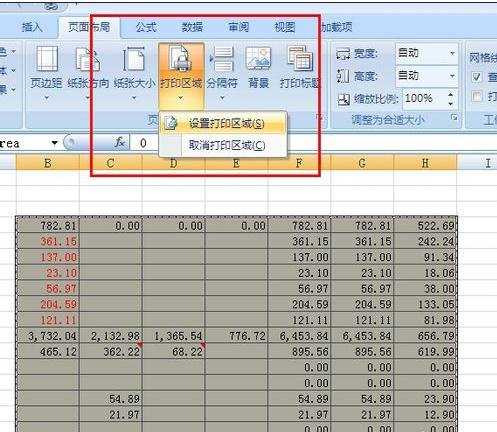
设置打印区域步骤3:然后点击打印预览,即可看到只出现了想要打印的部分
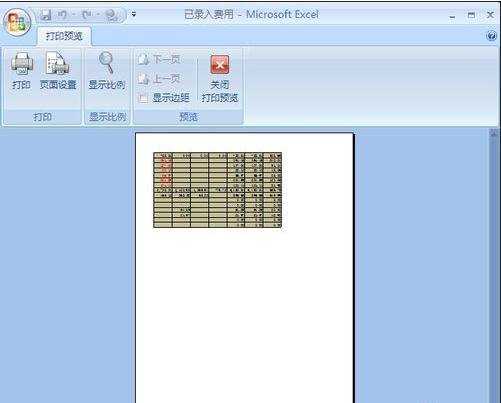
猜你感兴趣:
1.Excel怎么设置打印区域 Excel设置打印区域的方法
2.excel2007设置打印区域的教程
3.Excel2007中如何设置打印区域
4.excel怎样设置打印区域 excel2007如何设置打印区域
5.excel2007如何设置打印区域

excel2007如何设置打印区域的评论条评论